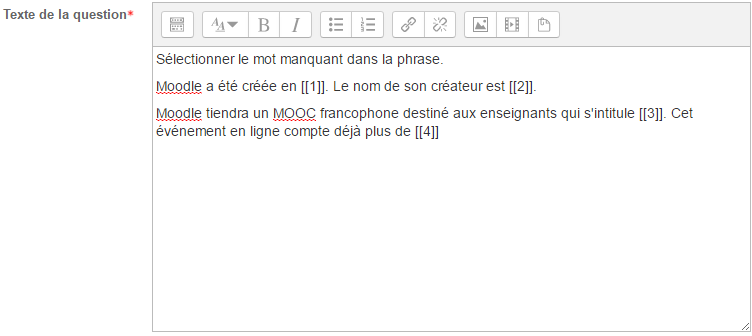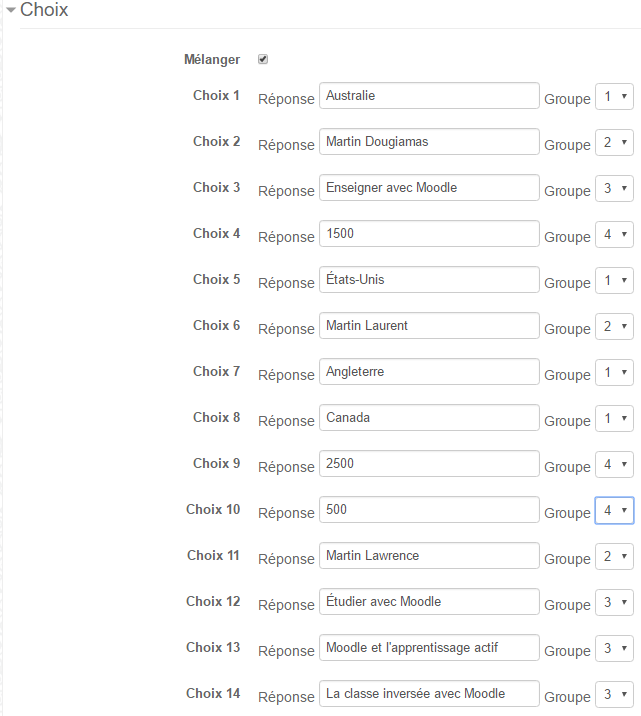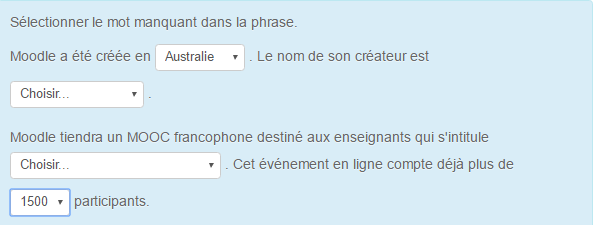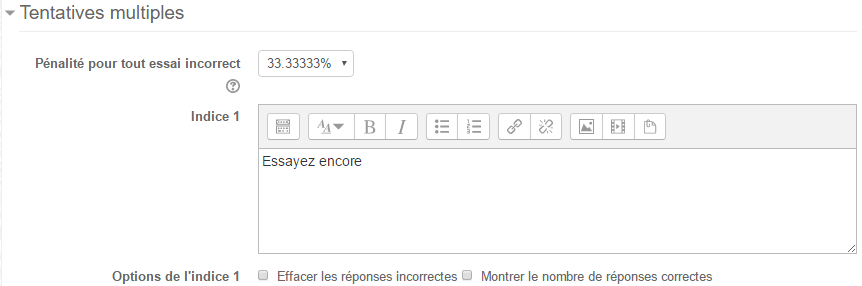« Question sélectionner les mots manquants » : différence entre les versions
- Types de questions
- Question calculée
- Question calculée simple
- Question composition
- Question appariement
- Question cloze à réponses intégrées
- Question à choix multiples
- Question à réponse courte
- Question numérique
- Question vrai ou faux
- Question calculée à choix multiples
- Question d'appariement aléatoire à réponse courte
- Question par glisser-déposer sur une image
- Question description
- Voir aussi
(→Choix) |
Aucun résumé des modifications |
||
| (36 versions intermédiaires par 2 utilisateurs non affichées) | |||
| Ligne 1 : | Ligne 1 : | ||
{{Moodle 3.0}}Les questions à mots manquants demandent au | {{Questions}}{{Moodle 3.0}} | ||
Les questions à mots manquants demandent au participant de choisir directement, dans la question, les réponses correctes placées dans des menus déroulants. Les marqueurs [[Fichier:Marqueurs.png]], ... sont utilisés comme paramètres fictifs dans le texte de la question, avec les choix corrects correspondants 1, 2, 3, … respectivement. Des réponses supplémentaires peuvent être ajoutées pour rendre la question plus difficile à répondre. Les choix disponibles peuvent être groupés afin de restreindre les réponses disponibles dans chaque menu déroulant. | |||
= Paramétrage de la question = | = Paramétrage de la question = | ||
| Ligne 6 : | Ligne 7 : | ||
== Généraux == | == Généraux == | ||
* Nom de la question : inscrire un nom descriptif qui aidera à retrouver la question dans la banque de questions, à noter que l'étudiant ne voit pas ce nom. | * Nom de la question : inscrire un nom descriptif qui aidera à retrouver la question dans la banque de questions, à noter que l'étudiant ne voit pas ce nom. | ||
* Texte de la question : | * Texte de la question : inscrire la question avec la mise en forme souhaitée. Au début de la création de la question, il est bien d'inscrire tous les mots de la phrase qui seront ensuite remplacées par le numéro de la bonne réponse placé entre crochets. | ||
* Feedback général : | * Feedback général : inscrire un feedback général qui s'adresse à tous les étudiants qu'ils aient réussi ou non la question. | ||
[[Fichier:Ex- | '''Exemple de question''' : | ||
[[Fichier:Ex-Question3.png]] | |||
==Choix== | ==Choix== | ||
Sous ce paramètre seront inscrites les réponses, bonnes et mauvaises, qui seront regroupées de manière à former les menus déroulants dans la question. | |||
Le numéro des choix de réponse, où les bonnes réponses seront inscrites, devront être les même que ceux inscrits entre crochets dans la question. Les menus déroulants seront reconnus par leur numéros de groupe. Les réponses, bonnes et mauvaises, devront se retrouver dans le groupe de son sujet. | |||
* | '''Description''' | ||
* | * ''Mélanger'' : cocher cette case si l'ordre mélangé des réponses est souhaité dans les menus déroulants. | ||
* | * ''Choix 1'' : indique le numéro de la réponse. C'est ce même nombre qui devra être entre crochets dans la question si c'est la bonne réponse. | ||
* ''Réponse'' : inscrire une réponse | |||
* ''Groupe'' : les réponses qui auront le même numéro de groupe formeront le menu déroulant. | |||
'''Exemple''' | |||
Dans notre exemple nous avons besoin de quatre menus déroulants un par sujet: noms de pays, noms de personnes, noms de cours et des nombres. Le numéro du groupe inscrit à chaque bonne réponse doit être utilisé pour les mauvaises réponses portant sur le même sujet. | |||
[[Fichier: | Les bonnes réponses sont placées dans les choix 1 à 4 avec un numéro de groupe distinct pour chacune. Les mauvaises réponses sont inscrites dans les choix suivants, le numéro de groupe est celui donné à la bonne réponse pour le même sujet. | ||
On retrouve à | |||
* ''Choix 1'' - ''réponse'' Australie - ''Groupe'' 1 - (dans la question le chiffre 1 sera entre crochets). | |||
* ''Choix 2'' - ''réponse'' Martin Dougiamas- ''Groupe'' 2 - (dans la question le chiffre 2 sera entre crochets) | |||
* ''Choix 3'' - ''réponse'' Australie - ''Groupe'' 3 - (dans la question le chiffre 3 sera entre crochets) | |||
* ''Choix 4'' - ''réponse'' 1500- ''Groupe'' 4 - (dans la question le chiffre 4 sera entre crochets) | |||
Dans les autres choix, sont inscrites les réponses incorrectes avec le numéro de groupe de leur sujet. | |||
[[Fichier:Choix6.png]] | |||
'''Question vue par l'étudiant''' | '''Question vue par l'étudiant''' | ||
[[Fichier:Q_Etudiant.png]] | |||
[[Fichier: | |||
==Feedback combiné== | ==Feedback combiné== | ||
Dernière version du 28 avril 2016 à 20:05
Nouveauté
Moodle 3.0
Les questions à mots manquants demandent au participant de choisir directement, dans la question, les réponses correctes placées dans des menus déroulants. Les marqueurs ![]() , ... sont utilisés comme paramètres fictifs dans le texte de la question, avec les choix corrects correspondants 1, 2, 3, … respectivement. Des réponses supplémentaires peuvent être ajoutées pour rendre la question plus difficile à répondre. Les choix disponibles peuvent être groupés afin de restreindre les réponses disponibles dans chaque menu déroulant.
, ... sont utilisés comme paramètres fictifs dans le texte de la question, avec les choix corrects correspondants 1, 2, 3, … respectivement. Des réponses supplémentaires peuvent être ajoutées pour rendre la question plus difficile à répondre. Les choix disponibles peuvent être groupés afin de restreindre les réponses disponibles dans chaque menu déroulant.
Paramétrage de la question
Compléter le formulaire de paramétrage de la question.
Généraux
- Nom de la question : inscrire un nom descriptif qui aidera à retrouver la question dans la banque de questions, à noter que l'étudiant ne voit pas ce nom.
- Texte de la question : inscrire la question avec la mise en forme souhaitée. Au début de la création de la question, il est bien d'inscrire tous les mots de la phrase qui seront ensuite remplacées par le numéro de la bonne réponse placé entre crochets.
- Feedback général : inscrire un feedback général qui s'adresse à tous les étudiants qu'ils aient réussi ou non la question.
Exemple de question :
Choix
Sous ce paramètre seront inscrites les réponses, bonnes et mauvaises, qui seront regroupées de manière à former les menus déroulants dans la question.
Le numéro des choix de réponse, où les bonnes réponses seront inscrites, devront être les même que ceux inscrits entre crochets dans la question. Les menus déroulants seront reconnus par leur numéros de groupe. Les réponses, bonnes et mauvaises, devront se retrouver dans le groupe de son sujet.
Description
- Mélanger : cocher cette case si l'ordre mélangé des réponses est souhaité dans les menus déroulants.
- Choix 1 : indique le numéro de la réponse. C'est ce même nombre qui devra être entre crochets dans la question si c'est la bonne réponse.
- Réponse : inscrire une réponse
- Groupe : les réponses qui auront le même numéro de groupe formeront le menu déroulant.
Exemple
Dans notre exemple nous avons besoin de quatre menus déroulants un par sujet: noms de pays, noms de personnes, noms de cours et des nombres. Le numéro du groupe inscrit à chaque bonne réponse doit être utilisé pour les mauvaises réponses portant sur le même sujet.
Les bonnes réponses sont placées dans les choix 1 à 4 avec un numéro de groupe distinct pour chacune. Les mauvaises réponses sont inscrites dans les choix suivants, le numéro de groupe est celui donné à la bonne réponse pour le même sujet.
On retrouve à
- Choix 1 - réponse Australie - Groupe 1 - (dans la question le chiffre 1 sera entre crochets).
- Choix 2 - réponse Martin Dougiamas- Groupe 2 - (dans la question le chiffre 2 sera entre crochets)
- Choix 3 - réponse Australie - Groupe 3 - (dans la question le chiffre 3 sera entre crochets)
- Choix 4 - réponse 1500- Groupe 4 - (dans la question le chiffre 4 sera entre crochets)
Dans les autres choix, sont inscrites les réponses incorrectes avec le numéro de groupe de leur sujet.
Question vue par l'étudiant
Feedback combiné
Inscrire le feedback pour toutes les réponses correctes, partiellement correctes et les réponses incorrectes.
Tentatives multiples
Lorsque des questions sont dans un test en mode « Interactif avec essais multiples » ou « Adaptatif », les participants ont plusieurs essais pour trouver la bonne réponse. Cette option contrôle comment ils sont pénalisés pour chaque essai incorrect.
Pénalité pour tout essai incorrect : La pénalité est un pourcentage de la note totale pour la question, donc si la question est notée sur 3 points et que la pénalité est de 0,3333333, alors le participant aura 3 points s'il répond correctement à la question au premier essai, 2 points s'il répond correctement au deuxième essai, et 1 point s'il répond correctement au troisième essai. Le nombre d'essais alloué dépend du nombre d'indices donnés à la question (deux indices permet trois essais).
Voir aussi
Tutoriels vidéo: https://www.youtube.com/watch?v=mHxPpgAzd3Y et https://www.youtube.com/watch?v=l-GZfK4ZRiY